win8双显卡开机黑屏怎么办,win8双显卡开机黑屏的解决方法
时间:2016-06-15 来源:互联网 浏览量:
有不少win8 64位系统用户会在电脑上安装双显卡,双显卡是采用两块显卡通过桥接器桥接,可以提示图像处理能力。但是最近有用户反应win8双显卡开机黑屏,遇到这种情况该怎么快速解决?下面提供一种常用的解决方法,大家可以做参考。
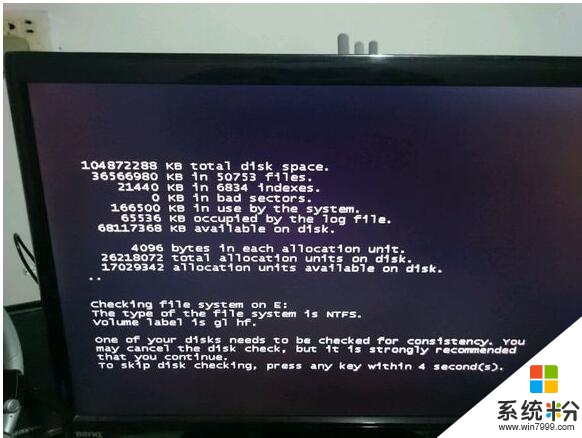
win8双显卡开机黑屏的解决方法一:
1、我们也可以把自己的硬盘换到别人的电脑上,然后再别人的电脑上安装好系统后,将硬盘换回自己的电脑。
2、双显本启动到黑屏。
3、按下Win+U 启动读屏。
4、Win+D 进入桌面。
5、Win+E 打开我的电脑。
6、根据语音提示找到计算机。
7、上下文菜单按钮进入管理。
8、根据语音找到集显并禁用。
9、重启,ok。
win8双显卡开机黑屏的解决方法二:
刷bios,使你的双显卡笔记本能设置仅仅使用一块显卡。然后设置使用集显或者独显,然后就可以启动Win8了。
win8双显卡开机黑屏怎么办?现在大家知道了吧。如果有遇到此类问题的用户,可以按照上述的方法去解决,随便选择一种方法解决即可。
我要分享:
Win8系统教程推荐
- 1 找回win8纯净版系统语言栏的操作方法有哪些 如何找回win8纯净版系统语言栏的操作
- 2 Win8.1正式版怎样自动导出iPhone照片和视频 Win8.1正式版自动导出iPhone照片和视频的方法有哪些
- 3 win8电脑家庭组提示无法正常退出怎么解决? win8电脑家庭组提示无法正常退出怎么处理?
- 4win8系统宽带怎样设置自动联网? win8系统宽带设置自动联网的方法有哪些?
- 5ghost Win8怎样设置开机自动联网 ghost Win8设置开机自动联网的方法有哪些
- 6ghost win8系统语言栏不见如何找回 ghost win8系统语言栏不见找回的方法有哪些
- 7win8重命名输入法不能正常切换的解决办法有哪些 win8重命名输入法不能正常切换该如何解决
- 8Win8分屏显示功能使用的方法有哪些 Win8分屏显示功能如何使用
- 9怎样让win8电脑兼容之前的软件? 让win8电脑兼容之前的软件的方法有哪些?
- 10怎样解决ghost win8频繁重启的烦恼 解决ghost win8频繁重启的烦恼的方法
Win8系统热门教程
- 1 玩转win8 出现错误提示有妙招
- 2 win8旗舰版提示命令提示符失效的解决方法【图文】
- 3 Win8系统升级导致浏览器无法访问网页该怎么处理 如何处理Win8系统升级导致浏览器无法访问网页的问题
- 4雨林木风win7系统如何安装WIN8做双系统 雨林木风win7系统怎样安装WIN8做双系统
- 5win8.1 onedrive上传速度慢怎么办?win8.1onedrive上传速度加快的方法
- 6win8.1触摸屏如何来设置鼠标悬停 在win8.1触摸屏中要让鼠标进行悬停的方法
- 7win8系统桌面创建快捷方式的最佳方法
- 8Win8系统查看并卸载Win8安装程序
- 9win8系统设置窗口的颜色和外观的方法 win8系统怎么设置窗口的颜色和外观
- 10windows8 64位旗舰怎么用u盘装系统
